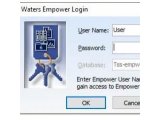中文版LabSolutions的数据导出方法如下:
在LabSolutions数据库系统里,输入用户名和密码后,选择处理工具 选择再解析,双击点开,界面如下:
进入再解析后,选择“数据处理”,选中并双击需要导出的数据文件(如未处理过的数据,可在LabSolutions系统中先进行处理后保存,也可在ACD软件中再次进行数据处理)。

然后鼠标右键选择导出文件——数据文件

在新弹出窗口右下角选择输出路径(

输出路径选择好之后,
ACD软件标峰:
选择ACD软件中Spectrus Processor,左上角选择上述导出数据所在文件路径,可选择单个或多个数据文件。
导入数据文件后,跳出以下对话框,右上角仅勾选LC Trace

打开数据文件后,积分(自动积分是对所有较明显的峰进行积分,若要除去不需要积分的峰,选择手动积分,单击目标峰即可删除。设置基线积分是根据需要设定一定的基线高度进行积分),如下图:

积分完成后,选择菜单栏View→Tables→Peaks,显示标峰对话框,如下图:

对话框中会显示峰名称、保留时间、峰面积、峰面积百分比、峰宽等信息,双击Name即可修改峰名称,修改名称后对话框如下:

注:当一个峰里面包裹了2个杂质,峰命名时需使用“1+ 2”的形式,加号两边必须留一个空格,否则软件不能识别出两个杂质。
峰命名完成后,选择Edit/Show Chromatogram Parameters进入方法参数设置,弹出HPLC Parameters对话框,对每张图谱进行梯度、柱温、流速、流动相pH等参数设置,如下图:


注:第一张图谱参数设置完成后,可在HPLC Parameters界面点Save保存参数,命名,下一张图谱参数直接点Load打开保存的参数,在此参数基础上修改更便捷。
方法参数设置完成后,

ACD软件模拟:
按住“Ctrl”键,在Processor界面选中已完成标峰的需要进行模拟的所有数据,单击菜单栏中标有LC的峰型图标(下图中红色圈出)

根据需求选择模式(可选单因子或两因子建模,若需要三因子模型,则选其他模式),

弹出数据整合对话框,在对话框内选择HPLC Parameters输入合适的仪器参数“Dwell Volume”、“Observed t0”以及“at a Flow Rate of”

设置完成后



通过调整梯度可以看到梯度(或柱温、流速等其他色谱参数)的优化空间,选择最优的条件,进行实验确认即可。